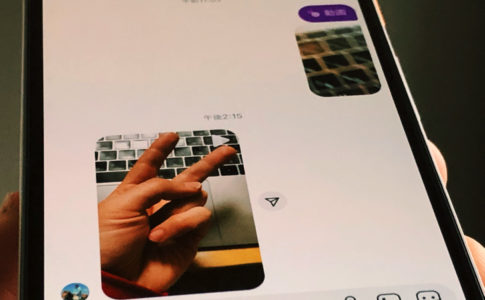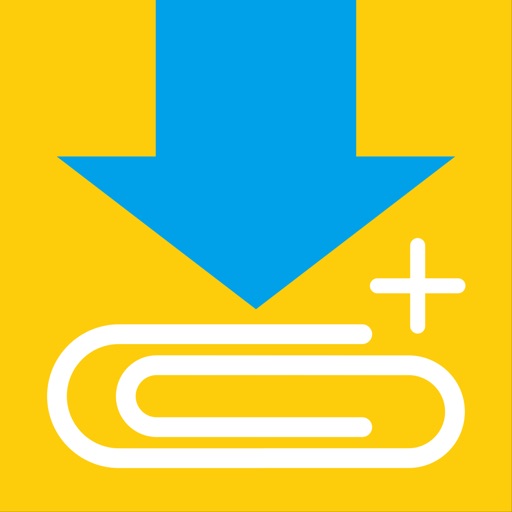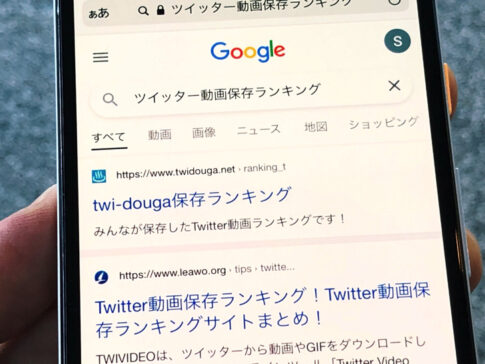こんにちは!ツイッター歴13年のサッシです。
ツイッターで「お、いいな」と思った動画って自分のスマホに保存して何度も見たくなりますよね。
このページでは「スマホだけでok!」な方法から「相手にバレるのか!?」まで、以下の内容で「Twitterの動画を保存する方法まとめ」を紹介します!
ツイッターって、動画を保存・ダウンロードできる?できない?
まず、以下の問いにハッキリお答えしておきますね。
LINEで送られてきた動画みたいにさ。
はい。残念ながらツイッター公式アプリでは動画保存はできない仕様になっています。
ツイッターだけでサクッとダウンロードできたら楽なんですけどね〜。
だから、何かしら他の方法で保存することになりますよ。次の章で紹介していきますね!
ちなみにインスタやフェイスブックも公式に動画保存の機能はありませんよ。
アプリなしは?ツイッター動画を保存する2つの方法
では、ツイッター動画を保存する方法を見ていきましょう。
動画はアプリなしで保存ができます。
ずばり以下の2つの方法で可能なんですよ!
- webツールで保存する方法
- スマホだけで保存する方法
もちろんwebツールは全て無料で使えるものです。
順を追って紹介していきますね。
動画保存できるアプリはあるの?
まず、アプリについて説明しておきますね。
結論から言えば動画保存できるアプリはないです。
昔はあったんですが・・・現在は特にありません(涙)
有名アプリClipbox+(クリップボックスプラス)がイケそうですが、ダメでした。
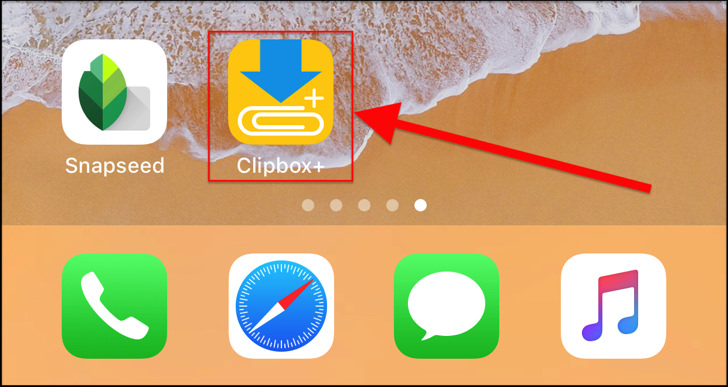
▲Clipbox+
クリップボックスならインスタ動画は保存できるんですけどね・・・。
他にはBREMEN・ツイクリップなども試してみたがダメでした。
(どちらもダウンロード数は4万超えのアプリ)
もしかしたら対応アプリが登場するかもしれないので、引き続き調査してみますね。
webツールで動画保存する方法
お次は「webツール(外部サイト)」で保存する方法です。
PC(パソコン)の場合はこちらの方法を試してみてくださいね。
ダウンロードしたいTwitter動画のURL・リンクをコピーして、それを入力して保存します。
アプリと同様にいくつかのサービスがありますが、以下の2つが圧倒的におすすめです。
- twi-douga
- ビデオダウンローダー

▲twi-douga
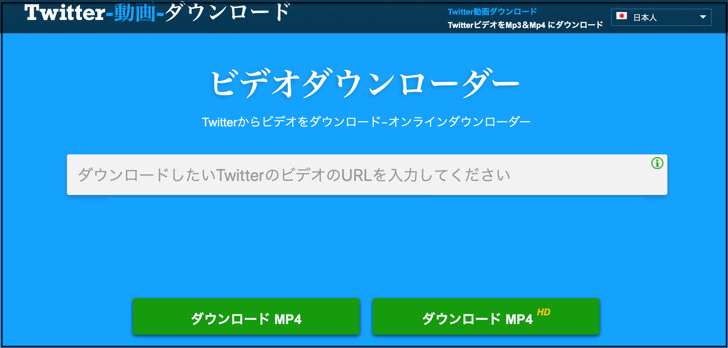
▲ビデオダウンローダー
僕は何度も使っているので特に問題はありませんでしたが、どちらもツイッター公式のサービスではありません。
あくまで自己責任で利用しましょう。
ツイッター動画保存ランキングで有名な「twi-douga」や「ビデオダウンローダー」も、PCだけでなくスマホでも利用できますよ。
ブラウザはSafariでもGoogle Chromeでもokです。
アプリなしで「スマホだけ」で動画保存する方法【iPhone・Android】
3つ目は、アプリなしで「スマホだけ」で保存する方法を紹介します。
それは・・・ずばり画面収録です!
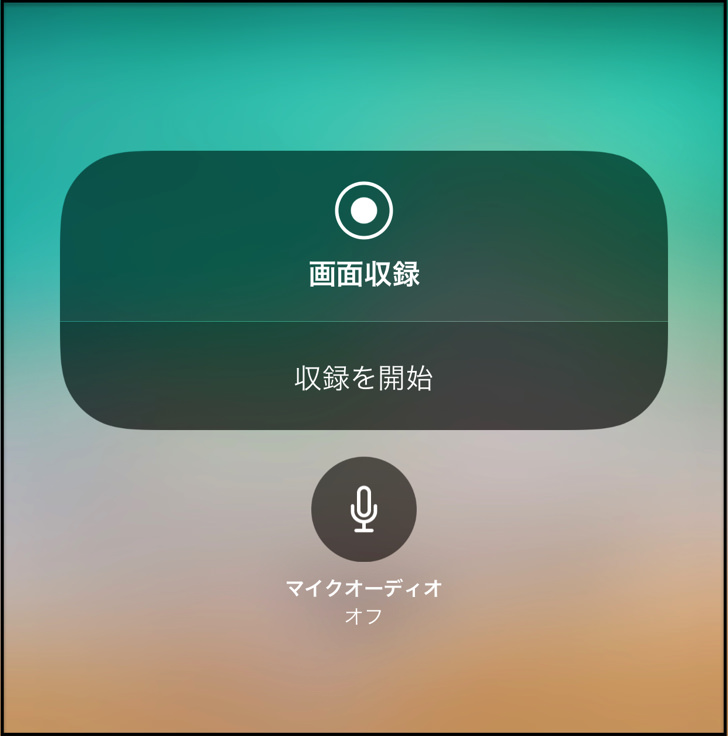
「画面収録」をご存知ですか?
かんたんに言ってしまえば「動画版のスクショ」です。
画面収録して最初と最後をトリミングでカットすれば、あっという間に動画をスマホに保存できてしまうんですよ。
iPhoneは最初から画面収録の機能が入っていて、Androidはアプリを使って録画します。
(代表アプリはAZ Screen Recorder)
スマホで画面収録する方法は別記事にまとめているので、そちらを見ながら試してみてくださいね。
Twitter動画を保存すると相手にバレるの?
やり方がわかったところで、バレるかどうかにも触れておきますね。
ツイッター投稿の動画をダウンロード・保存となると、やはり以下のことが気になりますよね?
相手に「あ、この動画ダウンロードしたな!」とかバレるのはさすがに困るんだけど
大丈夫です。ツイッターの動画を保存してバレることは無いです。
僕のツイッター複数アカウントの間で何度も実験してみたので、今回の記事で紹介した方法に関しては絶対にバレることはありませんよ。
ツイートでもDMでも動画保存は通知されないと思って大丈夫です。
ちなみにインスタはスクショ・画面録画するとばれるパターンもあります。
DMのダウンロード・保存や相手が鍵垢の場合【twitter】
続いては、ツイッターのメッセージ内の動画の保存や相手が鍵垢(非公開)の場合の保存方法を見てみましょう。
以下の順番で紹介していきますね。
DM(ダイレクトメッセージ)内の動画を保存する方法
まずはDMから見ていきましょう。
保存したい動画が通常のツイートの中ではなくダイレクトメッセージの中の場合ですね。
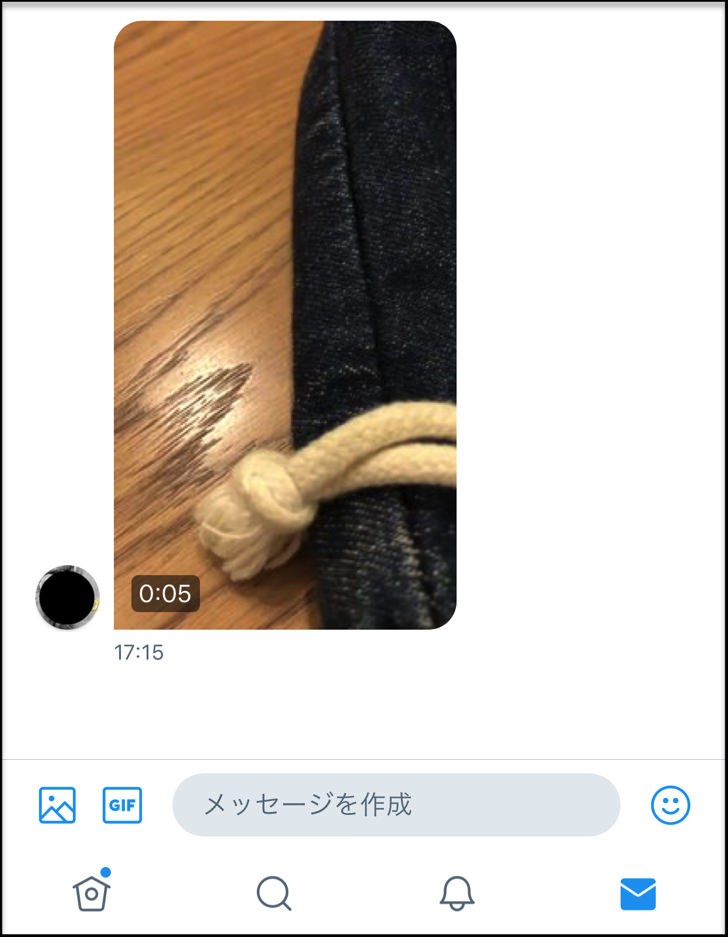 ▲DMで送られてきた動画を保存したい場合
▲DMで送られてきた動画を保存したい場合
DMの場合は動画をそのままダウンロードすることはできません。
そして、残念ながらアプリやwebツールでも保存できません(涙)
ダイレクトメールの動画を保存するには・・・やはり画面収録なら可能です!
dm内の動画も画面収録なら余裕で保存できるので試してみてくださいね。
相手が鍵垢(非公開ツイート)の場合
お次は相手が鍵垢(非公開ツイート)の場合です。
これに関しては、答えは以下のようになります。
(=こちらが相手をフォロー中)
そもそも鍵垢に対しては「フォロワーの人」だけがツイートを閲覧できる仕組みです。
つまり、自分が相手のフォロワーとして承認されていなければ、アプリやwebツールを使っても投稿自体を見ることができません。
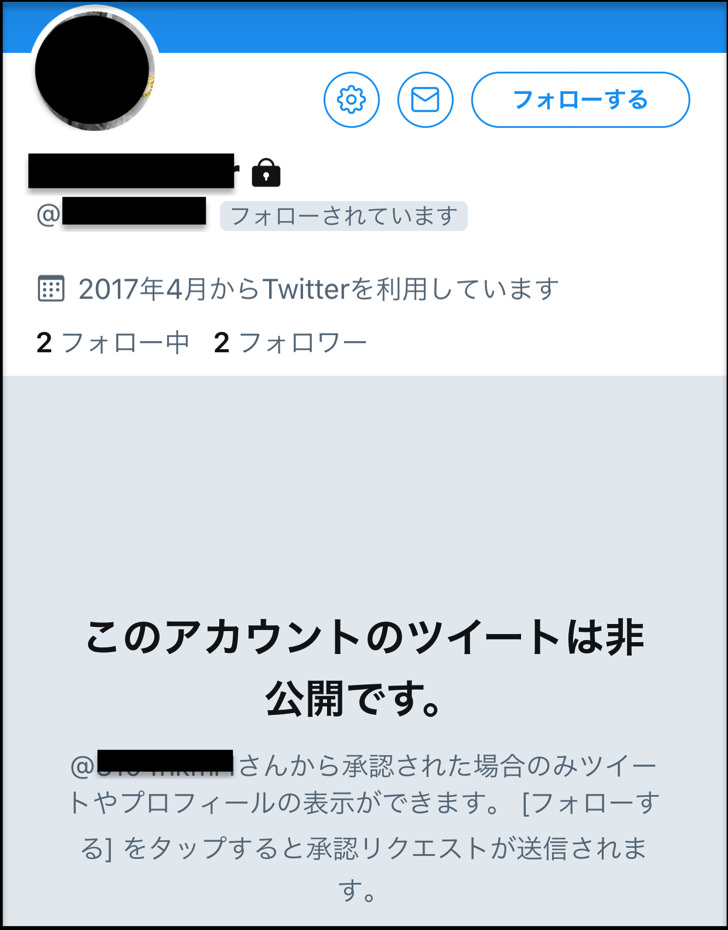
▲非公開アカウント
アプリやwebツールを使う場合は投稿動画の「URL」が必要です。
リンクコピーできないとダウンロードはできません。
だから鍵がかかって近づけない相手の動画は保存できないので覚えておいてくださいね。
まずはフォローリクエストを送って承認されましょう。
Twitter動画を保存できない場合の3つの原因と対策
バレるかやDMについてもわかったところで、うまくできない場合にも触れておきますね。
動画保存については失敗がよく起こります。
なぜか動画をダウンロード・保存できない場合は以下の3つの原因を疑ってみてください。
- ツールの不具合
- ツイッターから禁止された
- 画面収録の設定ミス
まず、webツールで不具合が起こることは珍しくありません。
ブラウザの「キャッシュの削除」などを試してみてください。
また、Twitter外部のwebツールは非公式なのでツイッターから「保存できるようにしないでね」と禁止されてしまう場合もよくあります。
その場合は・・・仕方がないですね。
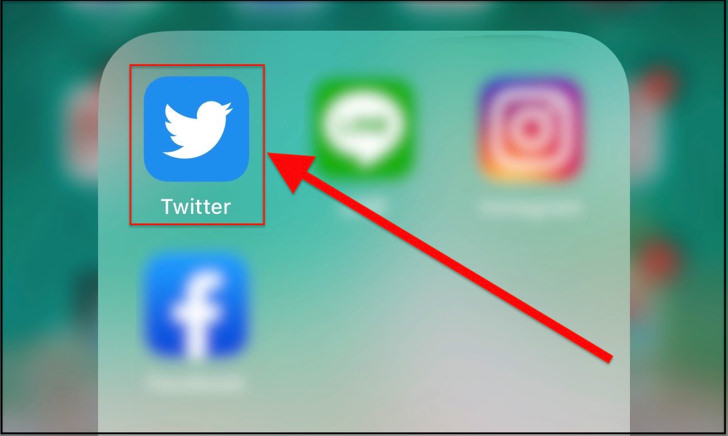
▲公式アプリは1つだけ
画面収録の場合は初歩的なミスがよくあります。
代表的なのは「マイクのオン・オフを間違えている」や「そもそもアイコンを設定していないので使えない」などです。
別記事のスマホで画面収録する方法に注意点をまとめているので、ぜひ参考にしてみてくださいね。
まとめ
さいごに、今回の「ツイッター動画を保存する方法」のポイントをまとめて並べておきますね。
- ツイッター公式アプリからは動画の保存はできない
- webツール・画面収録で可能
- 鍵垢に対してはそもそもフォロワーになっている必要がある
自分の動画以外を保存するときは、くれぐれも著作権に気をつけてくださいね。基本的に本人の了解を取るのがマナーですよ!
Twitterの動画投稿の制限時間を伸ばす方法や「動画が見れない場合の原因と対策」も別記事にまとめているので、ぜひ読んでみてくださいね。